SharePoint訓練與開發小組網站範本是一個小組網站, 設計用來做為訓練和開發小組的內部首頁。 共用新聞、顯示經常存取的工具和檔案,以及共同處理共用資源。
本文中,我們分享了訓練與開發小組SharePoint範本中的元素,並討論如何自訂網站,使其成為您自己的網站。
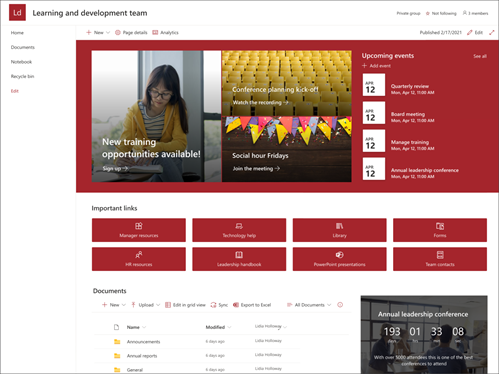
網站功能
附註:
-
部分功能會逐步推出給已加入宣告目標發行計畫 的組織。 這表示您可能尚未看到這項功能,或看起來可能與說明文章中所描述的不同。
-
當您將範本適用于現有網站時,您的內容不會自動與新範本合併。 相反地,現有的內容會儲存為網站內容中的重複頁面。
首先,請遵循如何將網站範本新增到新網站或現有網站SharePoint指示。
附註: 您必須擁有網站建立許可權,才能將此範本新增到您的網站。
探索預先填填的網站內容、網頁元件和頁面,並決定需要哪些網站自訂專案,以配合貴組織的品牌、語音和整體商業目標。
預先填上的網站頁面:
-
首頁 - 提供和登陸位置,讓觀眾參與開發小組和資源。
-
交談- 連線至共用團隊別名和小組Outlook。 連線此網站至Microsoft 365群組,以在 Microsoft Teams 中新增即時Microsoft Teams。
-
筆記本- 連接到共用OneNote。
-
頁面 - 儲存網站頁面和頁面範本內容。
-
回收站 - 提供最近捨棄小組內容的存取權。
新增訓練和開發小組網站範本後,該自訂範本,並自行製作。
附註: 若要編輯SharePoint,您必須是網站擁有者或網站成員。
|
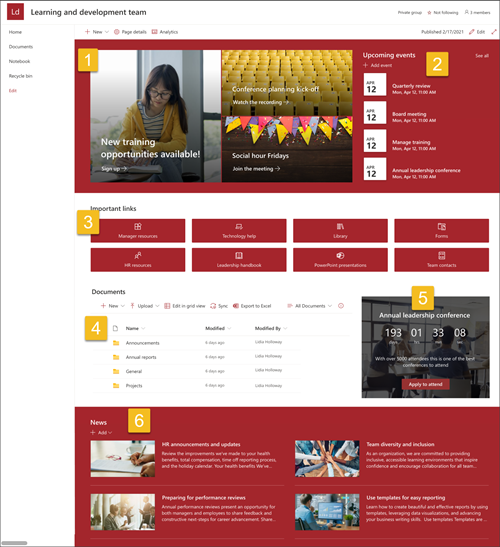 |
自訂網站的外觀、網站 流覽、網頁元件和內容,以配合您檢視器和組織的需求。 進行自訂時,請選取網站右上方的編輯,確保網站進入編輯模式。 當您工作時,請儲存 為草稿,或 重新 發佈變更,讓檢視器看到編輯內容。
1. 使用 Hero 網頁部分來強調學習目標與組織資源
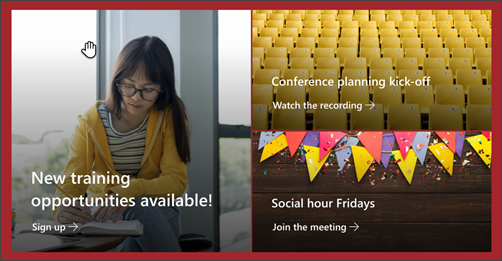
-
首先選取 Hero 網頁部分,然後選擇 編輯

-
接著,選擇最符合組織需求的圖層和磚選項。
深入瞭解如何編輯 Hero 網頁部分。
2. 使用事件網頁部分顯示重要日期
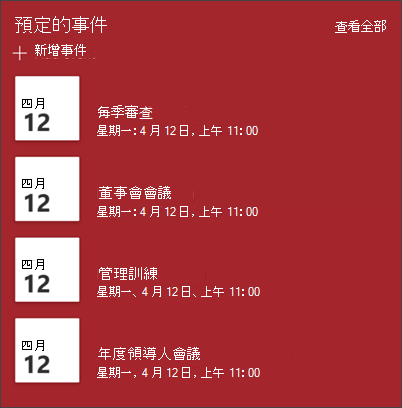
-
首先選取事件網頁部分,然後選擇編輯

-
首先,選取 活動 的來源、事件清單和事件類別。
-
然後,選取應該 顯示 于網站上的日期範圍。
-
接下來,選取 網站上 事件的 顯示 版面配置。
-
選取 此網頁零 件中應列出的專案數量上限。
深入瞭解如何編輯 事件網頁部分。
3. 使用快速連結網頁部分提供常用資源的存取權
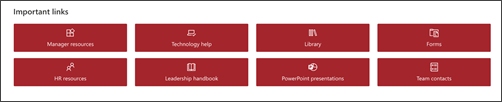
-
首先選取快速連結網頁部分,然後選擇編輯

-
然後 ,選取最 符合組織需求的版面配置選項。
深入瞭解如何編輯快速 連結網頁部分。
4. 使用文件庫網頁部分提供檔存取權
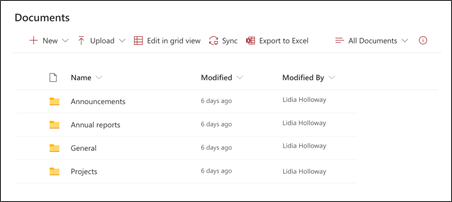
-
若要變更文件庫網頁部分的視圖或資料夾來源,請選取編輯

-
若要編輯文件庫資料夾、標籤、內容,請流覽至網站內容中的文件庫、進行編輯,然後在網頁部分看到內容更新。
深入瞭解如何編輯 文件庫網頁部分。
5. 使用倒數計時器網頁部分來強調和即將到來的活動
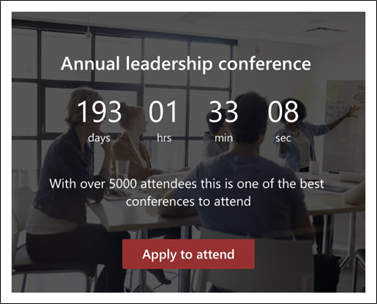
-
首先選取倒數計時器網頁部分,然後選擇編輯

-
新增事件的日期和時間。
-
選取 計時器 應該顯示為的格式。
-
變更 覆用 文字並新增連結,以新增動作通話。
-
選取 [變更>、選擇影像來源,然後選取 [插入>,即可自訂網頁部分背景圖像。
深入瞭解使用 倒數計時器網頁部分。
6. 使用新聞網頁部分向小組成員顯示相關更新
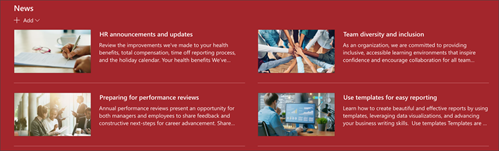
-
首先選取新聞網頁部分, 然後選擇編輯

-
然後, 選取包含您 要顯示之資訊的新聞來源。
-
選取最適合顯示組織小組成員的版面配置、檢視選項和篩選。
-
在組織 區 段,決定新聞的顯示順序。
深入瞭解使用 新聞網頁部分。
自訂外觀和網站流覽
在與其他人共用網站之前,請確保使用者可以找到網站、輕鬆流覽連結和頁面,以及快速存取網站上的內容,以完成您網站的整點作業。
自訂網站、審查網站併發布最終草稿後,與其他人共用您的網站。
-
選取設定,然後 選取網站許可權。
-
然後選取邀請人員,然後選取新增成員至群組,然後選取新增以授予對小組網站內容、共用資源 ,例如小組Outlook和網站編輯許可權的完整存取權。
-
然後選取邀請人員,然後只選取共用網站,然後選取儲存以共用網站,但不選取共用資源或網站編輯許可權。
深入瞭解管理 小組網站設定、網站資訊和許可權。
建立並啟動網站之後,下一個重要的階段是維護網站內容。 請確定您擁有讓內容與網頁元件保持在最新狀態的計畫。
網站維護最佳做法:
-
規劃網站維護 - 建立排程,以根據需要經常審查網站內容,以確保內容仍然正確且相關。
-
定期張貼新聞 - 在全組織中發佈最新的公告、資訊和狀態。 瞭解如何在小組網站或通訊網站上新增新訊文章,並向其他人展示他們如何使用SharePoint公告。
-
檢查連結和網頁元件 - 保持連結和網頁元件更新,以確保您充分利用網站的完整價值。
更多自訂資源
查看更多SharePoint範本。










